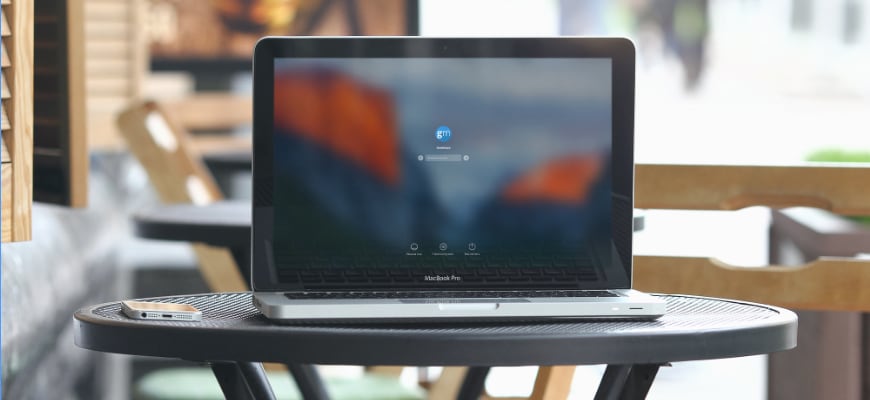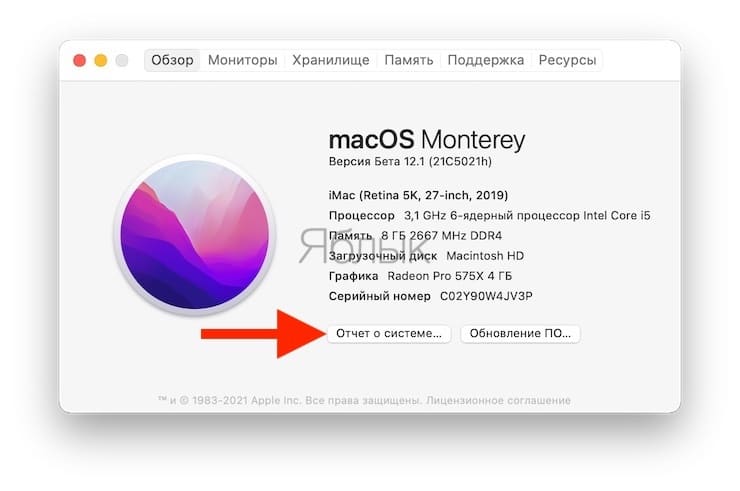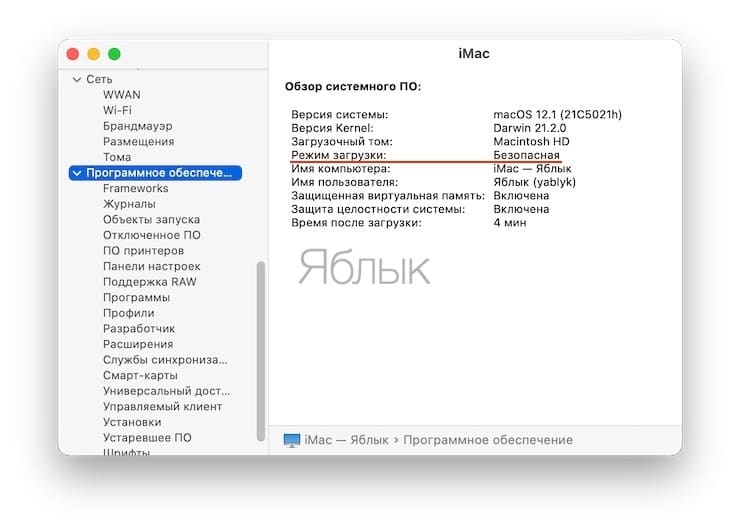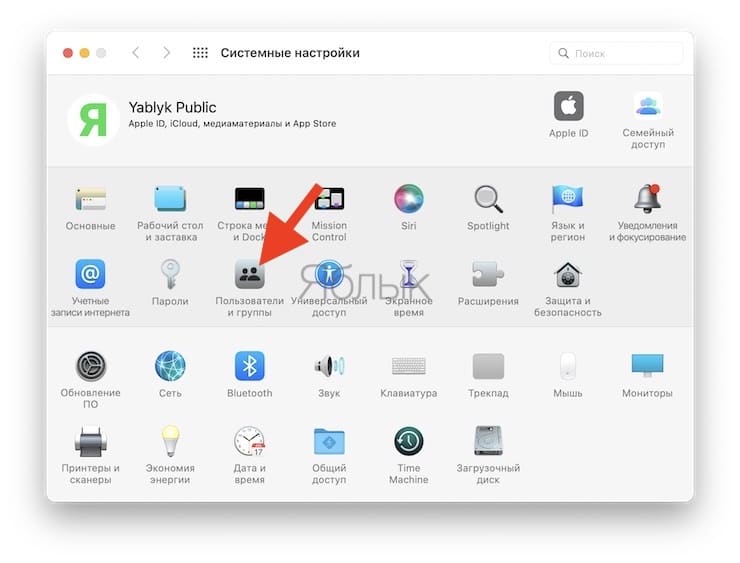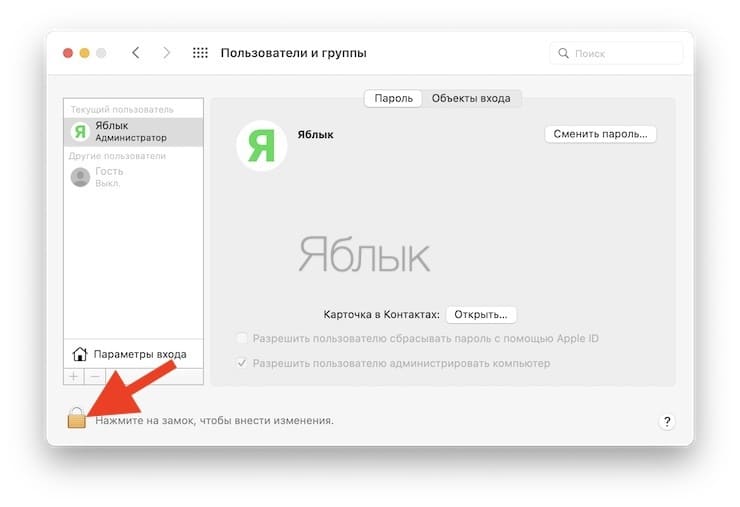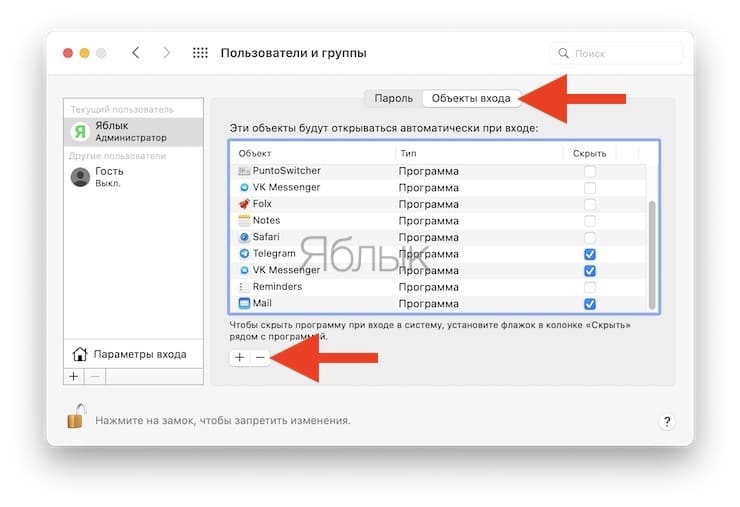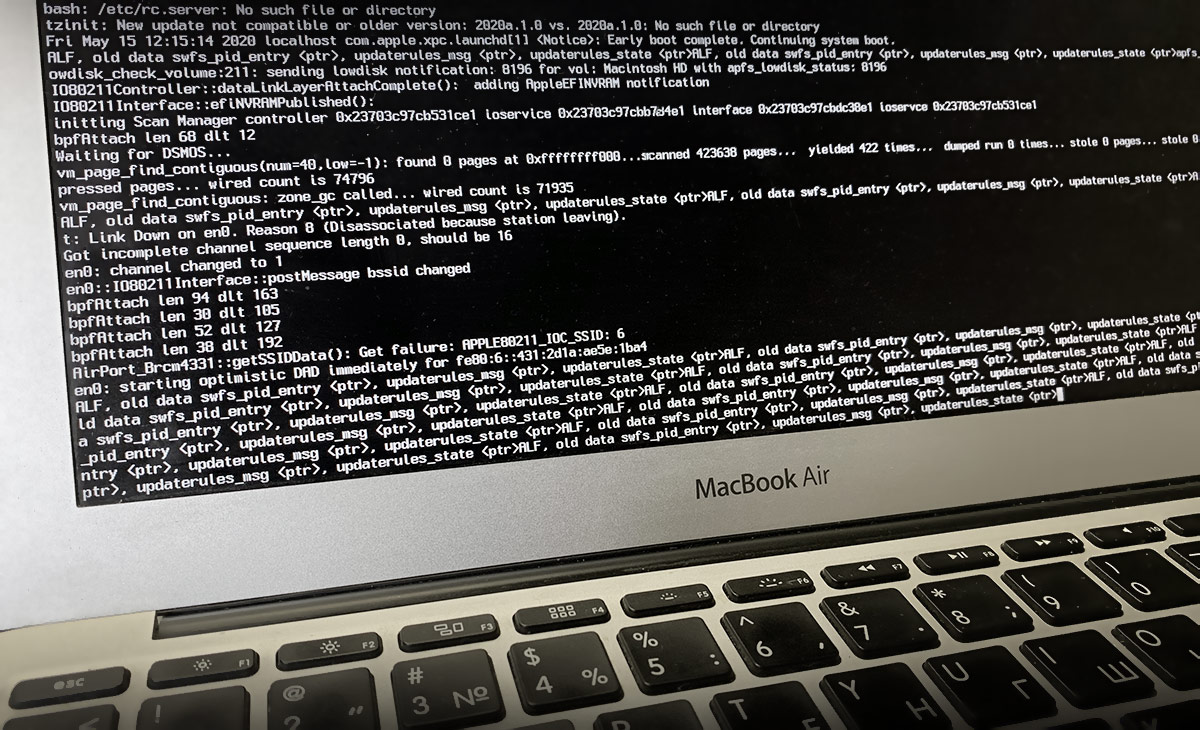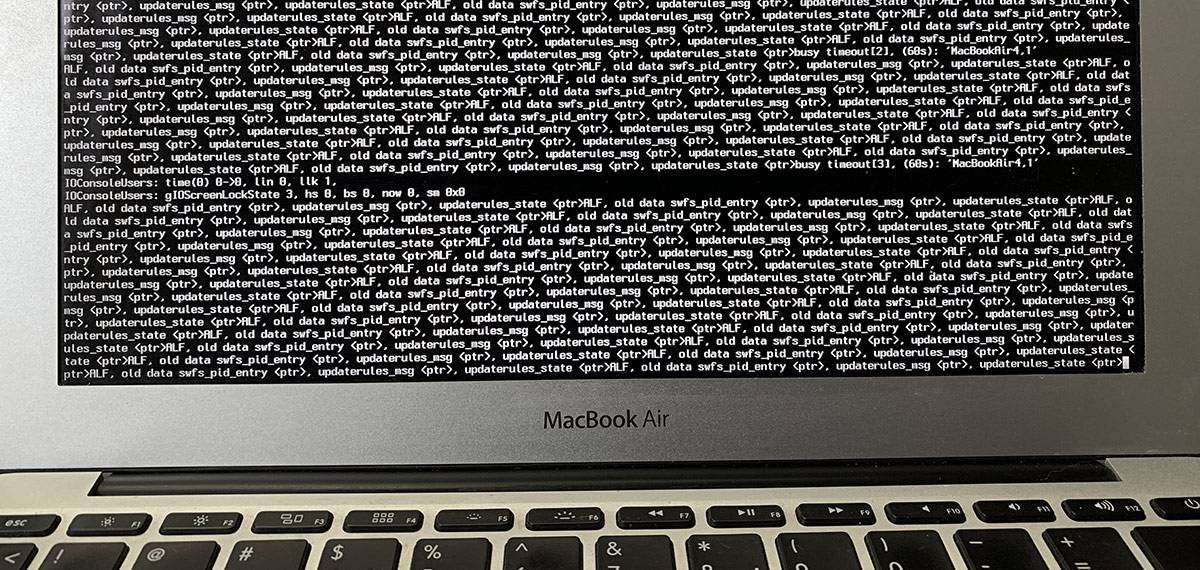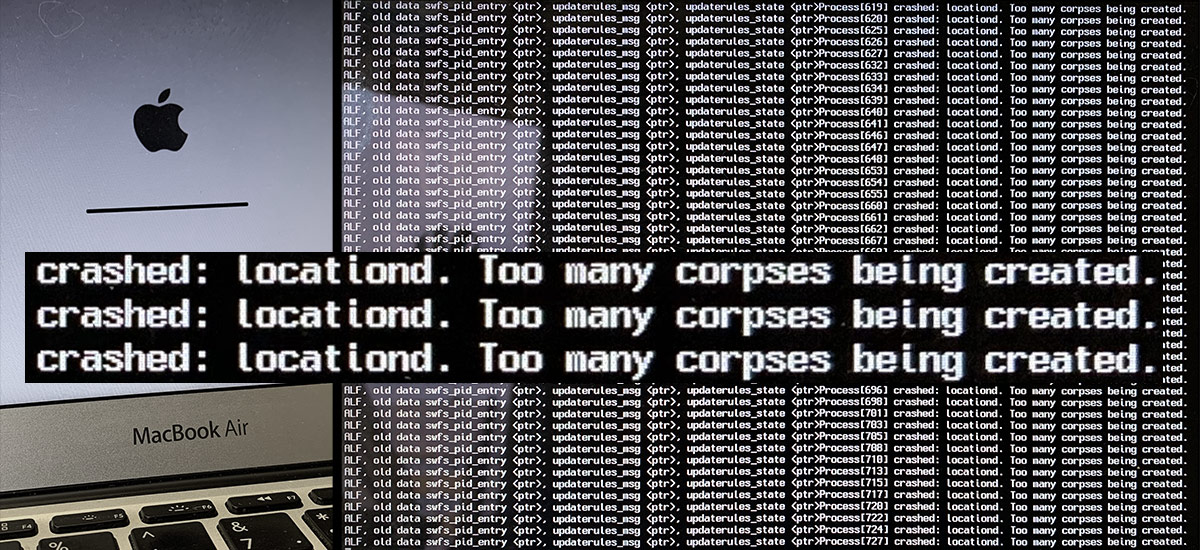Verbose mode что это
Режимы загрузки macOS — руководство с комбинациями клавиш
На сайте уже есть пару статей, в которых мы разбирали какие действия предпринять когда не запускается MAC (ссылки ниже). В одной из них я кратко описал пару режимов загрузки MAC, которые могут помочь вернуть компьютер к жизни.
На самом деле, Apple разработала и внедрила в свои компьютеры целую серию различных режимов загрузки. Каждый из них чем-то уникален, но все они направлены на выявление возможных ошибок и неисправностей как в аппаратной части так и с программным обеспечением.
В этой статье я расскажу как запускать тот или иной режим загрузки, а также объясню зачем он может понадобиться.
Итак! Скорее всего ваш MAC не желает загружаться «по хорошему»… Сколько бы вы его не «уговаривали», он упорно показывает белый экран или «гоняет по кругу» процесс загрузки. В таких случаях пользователи начинают теряться и попросту опускают руки.
Бывает что и переустановка MAC OS X не спасает ситуацию. А ведь на жестком диске остались накопленные долгими годами рабочие файлы. Е-мае! Что же делать? Не волнуйтесь! На каждый хитрый случай найдется свое хитрое решение.
Разработчики OS X продумали множество вариантов стечения обстоятельств и на большинство из них припасли уникальное решение.
Ниже я привел список всех возможных режимов загрузки MAC, каждый из которых сможет помочь в зависимости от ситуации. Для того чтобы запустить один из них, перезагрузите компьютер, зажав необходимую комбинацию клавиш.
В каком режиме запустить MAC — решать вам. Ознакомьтесь с каждым из них и пробуйте… пробуйте… и еще раз пробуйте.
| Зажать во время запуска | Описание |
|---|---|
| Shift | Безопасный режим – специальный режим загрузки MAC, при котором компьютер производит проверку диска и папок на ошибки, а также предотвращает загрузку всего того, что потенциально может стать причиной сбоя и зависаний. Проще говоря, загружается облегченная версия OS X и подчищается разного рода мусор (в виде накопленных кэш файлов). |
| Option | Менеджер загрузки (Startup Manager) – позволяет выбрать с какого именно диска (носителя) произвести загрузку компьютера в данный конкретный момент. |
| C | Произведется запуск компьютера с загрузочного CD/DVD или USB флешки. |
| D | Режим Проверки Оборудования (Apple Hardware Test) или Диагностика (Apple Diagnostics) (в MacBook выпущенных после Июня 2013). В этом режиме будет произведена целая серия проверок и тестов оборудования вашего MAC компьютера, которая нацелена на выявление неисправных или проблемных модулей. |
| Option-D | Запуск режима Проверки оборудования или Диагностики через интернет. Тоже что и режим выше, но оболочка мастера диагностики будет загружена с сервера Apple. |
| Command-R | Режим Восстановления Системы (OS X Recovery) дает вам доступ ко всем инструментам, необходимым для переустановки MAC OS X, исправления ошибок диска и даже восстановления резервной копии из Time Machine. При использовании этого режима будет установлена последняя версия OS X, которая ранее устанавливалась на вашем MAC. |
| Command-Option-R | Запуск Режима Восстановления Системы через интернет. Этот вариант спасает в случаях когда ваш SSD был поврежден или стерт. Загрузка режима восстановления происходит непосредственно с серверов Apple. В этом случае будет установлена версия MAC OS X, которая изначально поставлялась с этим компьютером. |
| Command-Option-P-R | Сброс NVRAM (non-volatile random-access memory) – очистка раздела памяти MAC, которая хранит в себе определенные настройки, отвечающие за громкость динамиков, разрешение экрана, загрузочный диск, информацию о недавних сбоях системы. Так что если у вас проблема с одним из этих параметров, возможно сброс NVRAM поможет ее решить. |
| Command-V | Подробный режим (Verbose Mode) – создан для разработчиков и IT специалистов и направлен для выявления неполадок, возникающих при загрузке компьютера. Запустив Подробный Режим, на экран будет выводиться подробная информация о выполняемых процессах в момент загрузки OS X. В итоге компьютер должен загрузить привычный графический интерфейс OS X или же выдаст “камень преткновения”, по причине которого дальнейшая загрузка операционной системы не возможна. |
| Command-S | Однопользовательский режим (Singe User Mode) – брат близнец режима Verbose Mode, с отличием в том, что вместо графического пользовательского интерфейса вам “в руки дадут” командную (текстовую) строку Терминала. Дальше все управление сводится к вводу команд с клавиатуры компьютера. Используя однопользовательский режим, знающий человек может “наковырять” глубже и возможно выявить неисправность или устранить ошибки на диске. |
| T | Режим внешнего диска (Target Disk Mode) – может понадобиться для скоростной передачи файлов между двумя компьютерами MAC. Обычно этот режим используется в случаях когда экран MAC по какой-либо причине не работает, но есть необходимость сохранить (скопировать) данные с жесткого диска. Передача файлов производится посредством Thunderbolt кабеля соединяющего порты обеих компьютеров. Режим внешнего диска необходимо запускать только на компьютере с которого требуется переписать данные. |
Ну вот как-то так… Еще раз оговорюсь — каждый из режимов загрузки MAC уникален, но все они по сути созданы для того, чтобы вы могли вернуть свой MAC к жизни и не потерять данные.
Пробуйте и пишите в комментариях что у вас получилось. И не забываем, что подписавшись на нашу группу вКонтакте, ты никогда не потеряешь с нами связь и в любое время сможешь обратиться к нам за помощью.
Как загрузить Mac в безопасном режиме?
К сожалению, компьютерная техника может отказывать, касается это даже и Mac. Но всегда есть варианты устранения проблемы, если она не приобрела критичный характер. Так, если ваш Mac не запускается или в ходе загрузки выявляются какие-то проблемы, то можно попробовать осуществить безопасную загрузку компьютера. Это поможет понять причины неполадки при запуске или же низкую производительность и устранить их. Вот что вам надо делать в такой ситуации.
Что такое безопасный режим на Mac?
В macOS компания Apple включила специальный безопасный режим. Он, фактически, является урезанной версией операционной системой. С помощью загрузки такого варианта можно будет решить многие проблемы, мешающие полноценному запуску вашего Mac. В безопасном режиме ваш компьютер стартует без запуска других программ. Это могут быть элементы входа в систему, дополнительные системные расширения, сторонние шрифты. Осуществив безопасную загрузку, вы сможете понять – вызваны ли проблемы каким-то приложением или системой в целом. Запуск вашего Mac в безопасном режиме также очищает кэши, что может ускорить работу компьютера.
Но при использовании безопасного режима вы столкнетесь с ограниченной функциональностью вашего компьютера. Так, вы не сможете использовать многие приложения, некоторые периферийные устройства через USB или Lightning могут оказаться недоступными, а доступ в Интернет – ограниченным.
Как загрузить Mac в безопасном режиме?
Загрузить Mac в безопасном режиме можно довольно просто и при этом безопасно. Причем последовательность шагов немного отличается для компьютеров Mac на базе Intel и на базе Apple Silicon. Ниже мы опишем оба варианта.
Как загрузить Intel Mac в безопасном режиме?
Выполните следующие действия для безопасной загрузки Intel Mac:
1. Запустите свой Mac. Если он уже включен, то перезагрузите его.
2. Во время включения Mac нажмите и удерживайте клавишу ⇧Shift.
3. Должен появиться логотип Apple на экране.
4. Когда появится окно входа в систему, отпустите клавишу ⇧Shift и войдите в систему под своей учетной записью.
5. Вам может потребоваться дважды войти в систему, если у вас включено шифрование FileVault (подробно).
Как загрузить Mac (с процессорами M1) в безопасном режиме?
Чтобы загрузить Mac с чипом M1 в безопасном режиме, выполните следующие действия:
1. Нажмите и удерживайте кнопку питания, пока не увидите меню с параметрами запуска.
2. Выберите ваш загрузочный диск.
3. Нажмите и удерживайте клавишу ⇧Shift и нажмите «Продолжить в безопасном режиме» (Continue in Safe Mode).
4. Отпустите клавишу ⇧Shift.
Как убедиться, что вы находитесь в безопасном режиме на Mac?
Если вы все сделали правильно, то должны увидеть появившуюся автоматически красную надпись «Загрузка в безопасном режиме» в правой части строки меню на экране ввода пароля пользователя.
Однако, если вы хотите точно убедиться в загрузке вашего Mac в безопасном режиме, то можете использовать функцию «Об этом Mac». Вот что надо сделать:
1. Щелкните по логотипу Apple в верхнем левом углу экрана.
2. Выберите «Об этом Mac».
3. Щелкните по меню «Отчет о системе».
4. В открывшемся окне на левой панели выберите «Программное обеспечение».
5. Вы должны увидеть слово «Безопасная» в списке рядом с «Режим загрузки».
Что делать в безопасном режиме?
После того, как вы запустили свой Mac в безопасном режиме, первым делом проверьте, правильно ли загружается ваш Mac. Если Mac не загружался раньше в обычном режиме, но теперь смог сделать это в безопасном режиме, то это означает, что есть проблема с каким-то приложением (скорее всего, оно стартует вместе с запуском системы).
Как мы упоминали ранее, в безопасном режиме при запуске Mac выполняются определенные проверки и предотвращается загрузка или открытие определенного программного обеспечения. Таким образом, вы обычно можете идентифицировать любые проблемы, с которыми вы можете столкнуться при запуске. Поскольку загружаются только основные компоненты ядра (аппаратные и программные драйверы), то проблемы могут вызываться каким-то сторонним приложением.
Кроме того, системные кэши автоматически очищаются. Это действие может ускорить работу вашего Mac, если он стал работать медленно. В безопасном режиме также принудительно выполняется проверка каталогов на загрузочном томе, что позволяет выявить любые проблемы с жестким диском, мешающие процессу загрузки.
Но кроме этого в безопасном режиме мало что можно сделать. Как упоминалось выше, если проблема, с которой вы столкнулись, не возникает при загрузке в безопасном режиме, то, скорее всего, она связана с проблемным расширением ядра (возможно, связанным с неисправным оборудованием) или проблемой приложения. В этом случае вам следует попробовать отредактировать список запускаемых при загрузке приложений вашего Mac.
Как редактировать список автозагрузки на Mac?
Слишком большое количество запускаемых при загрузке программ может замедлить работу вашего Mac и увеличить время загрузки компьютера. Вы можете изменить список запускаемых приложений в «Системных настройках»:
1. Откройте «Системные настройки» на Mac.
2. Щелкните по «Пользователи и группы».
3. Выберите свою учетную запись в списке и нажмите кнопку с изображением замка, чтобы пройти аутентификацию.
4. Нажмите на «Объекты входа», чтобы просмотреть все запускаемые приложения.
5. Выберите приложения, которые хотите удалить, и нажмите кнопку «минус» (-).
Восстановление резервной копии Time Machine в безопасном режиме
Если вы по-прежнему не можете найти или устранить проблему, то можете попробовать восстановить Mac до предыдущей версии резервной копии с помощью Time Machine. Заранее убедитесь, что версия, которую вы будете восстанавливать на Mac, работает правильно.
Чтобы восстановить Mac с помощью резервной копии Time Machine, подключите внешний диск (содержащий резервную копию) к Mac и осуществите восстановление с помощью приложения Time Machine.
Как выйти из безопасного режима на Mac?
Когда вы закончите работу в безопасном режиме и захотите вернуть Mac в нормальное состояние, просто перезагрузите Mac или выключите его и снова включите в обычном режиме. Ваш Mac загрузится нормально, если вы решили все проблемы с загрузкой.
Что делать, если проблема все еще не решена?
Если Mac не загружается даже в безопасном режиме, возможно, на загрузочном диске Mac возникла проблема с самой операционной системой или проявился аппаратный сбой. Вы можете попробовать переустановить macOS или восстановить Mac из резервной копии Time Machine в режиме восстановления macOS, что тоже может помочь.
Еще один совет – загрузите Mac в режиме подробного протоколирования (Verbose Mode). В нем осуществляется обычная загрузка вашего Mac, но протоколируется весь процесс. Этот режим напоминает интерфейс терминала, но его преимущество в возможности точно увидеть, какой процесс вызывает проблемы с загрузкой. Чтобы запустить Mac в Verbose Mode, просто нажмите ⌘Cmd + V при загрузке компьютера. Вы увидите, что в окне терминала будут появляться сообщения при загрузке каждого последующего модуля.
Загрузка macOS в безопасном режиме Safe Boot и Verbose mode
Перестала запускаться macOS на ноутбуке: по центру экрана горит яблоко, индикатор процесса загрузки медленно доползает до середины или до конца и зависает. Больше ничего не происходит, сколько не жди. Что делать? Как понять в чём проблема и с чего начинать реанимацию операционной системы? Сегодня расскажу о двух дополнительных режимах загрузки macOS, позволяющих разобраться с проблемами запуска на маках.
При всей надёжности macOS, с ней тоже случаются форс-мажорные ситуации, из-за которых операционная система может не загружаться и кроме яблока на экране вы больше ничего не увидите. На этом фоне, Windows с её синими экранами смерти, кажется верхом информативности.
На самом деле, в плане диагностики ошибок, macOS не в пример более информативна, правда большинство пользователей об этом даже не догадывается. И это не удивительно, ведь под красивой оболочкой скрывается обычная unix-подобная операционная система со всеми преимуществами последней.
Запуск компьютера Mac в безопасном режиме или режиме подробного протоколирования
Прежде чем начинать разбираться в причинах зависания загрузки macOS, можно попробовать просто загрузиться в безопасном режиме (Safe Boot), удерживая клавишу Shift при включении ноутбука. В ряде случаев, этого бывает достаточно для нормального старта операционной системы, пусть загрузка и длится несколько дольше. О безопасном режиме загрузки можно почитать на сайте Apple https://support.apple.com/ru-ru/HT201262.
Если чуда не произошло, то можно посмотреть на чём стопорится загрузка. Для этого запускаем компьютер, удерживая комбинацию клавиш [Command] + [V] до тех пор, пока не появится черный экран с белыми буками. Таким образом мы включили режим подробного протоколирования загрузки, хорошо знакомый пользователям Linux (ссылка на страничку техподержки https://support.apple.com/ru-ru/HT201573).
Собственно, непонятные белые буквы, бегущие по экрану показывают что происходит в текущий момент с вашим компьютером или ноутбуком. Как только всё остановилось или начали повторяться, читаем что про нам пишет система.
Тут уже нужно обладать некоторыми знаниями, чтобы разобрать что же стало причиной остановки и дальнейшие действия будут зависеть исключительно от вашего умения анализировать увиденное. а то у нас, порой, любят с многозначительным видом пялиться под капот автомобиля ничего в этом не понимая 🙂
В моём случае наблюдалась некая дичь.
. которая закончилась бесконечным экраном с повторяющейся ошибкой «crashed: locationd. Too many corpses being created.»
Если считаете статью полезной,
не ленитесь ставить лайки и делиться с друзьями.
Виды режимов запуска Mac OS X
Какой бы стабильной не была OS X, но иногда возникают критические ситуации, когда необходимо запустить операционную систему в каком-нибудь специальном режиме. Если в Windows достаточно просто попасть к списку всех режимов и выбрать соответствующий, то в OS X используются различные комбинации клавиш, запоминать которые рядовому пользователю сложно, да и не нужно. В этом материале мы подробно расскажем обо всех специальных режимах запуска OS X и о том, как их активировать.
Выбор загрузочного диска
Если на Mac установлено несколько операционных систем или вам необходимо загрузится с внешнего жёсткого диска или флешки, то необходимо обратиться к режиму выбора загрузочного диска. Для этого при запуске системы зажмите кнопку Option (Alt). Далее отобразится меню с выбором дисков.
Загрузка с CD/DVD
В старых версиях iMac или MacBook Pro был установлен оптический привод CD/DVD, так что если у вас появилась надобность загрузиться с диска, то при запуске Mac зажмите клавишу С. Таким образом, система пропустит меню с выбором дисков и сразу же начнёт загружаться с CD/DVD в оптическом приводе.
Сетевая загрузка NetBoot
Если вы подключены к сети, в которой находится Mac или сервер с образом OS X, через кабель Ethernet, то вы можете из него загрузиться путём зажатия клавиши N при запуске системы.
Перенос данных в режиме Target Disk
Если OS X не загружается по причине каких-либо неполадок, то у пользователей Mac есть уникальная возможность спасти все данные. Для этого необходимо войти в режим Target Disk, который превращает Mac во внешний диск. Далее необходимо подключить пострадавшего к другому Mac через интерфейс FireWire или Thunderbolt и перенести важные файлы. Для того, чтобы войти в режим Target Disk при включении компьютера, зажмите клавишу T.
Диагностика Apple Hardware Test
В режиме диагностики имеется возможность протестировать оборудование Mac на предмет неполадок в аппаратной части. Для входа в режим Apple Hardware Test при включении компьютера зажмите клавишу D.
Безопасный режим Safe Mode
В этом режиме, в отличие от Apple Hardware Test, пользователи OS X ищут неполадки уже в программной части системы. При запуске OS X осуществляется загрузка только жизненно важных процессов системы, необходимых для работы. Прочие объекты загрузки отключаются. Для запуска Mac в режиме Safe Mode зажмите клавишу Shift при включении.
Безопасный режим с отображением сервисной информации Verbose Mode
Аналог обычного режима запуска OS X с той разницей, что на дисплее Mac будет происходить загрузка системы с отображением сервисных сообщений. Преимущество этого режима заключается в простом выявлении этапа, на котором появляется ошибка при загрузке OS X. Запуск режима Verbose Mode осуществляется зажатием сочетания клавиш Command + V (⌘ + V).
Режим Single User
Режим для опытных пользователей. По сути является прямым аналогом Verbose Mode, но отличие заключается в том, что после отображения всех сервисных сообщений появится возможность работы с командной строкой. Для запуска воспользуйтесь сочетанием клавиш Command + S (⌘ + S) при включении Mac.
Сброс NVRAM и PRAM
При поиске неисправностей в работе системы или периферийных устройств может возникнуть необходимость сбросить настройки NVRAM и PRAM. Эта область на жёстком диске, хранящая системную информацию о загрузочном диске, виртуальной памяти, настройках монитора и динамиков, системных шрифтов и так далее. Чтобы осуществить сброс NVRAM и PRAM при включении Mac зажмите сочетание клавиш Option + Command + P + R (⌥ + ⌘ + P + R).
Инструкция по загрузке системы Mac OS в специальных режимах, таких как безопасный или режим внешнего диска
Операционная система Mac OS X является одной из самых стабильных систем. Если Вы загрузили ее, то до следующей перезагрузки могут пройти недели, а то и месяцы. Но иногда случаются ситуации, когда нужно загрузить компьютер в безопасном режиме или режиме внешнего диска, либо же просто загрузится в другую ОС, например, Windows, если конечно она у вас установлена.
В данной статье мы расскажем о специальных режимах загрузки компьютеров с macOS, а также, как в них загрузиться. Чтобы воспользоваться этими способами, нужно зажать комбинации клавиш указанные в каждом из режимов, сразу как только Вы услышите звук загрузки операционной системы или как только экран погаснет.
Если на вашем Mac установлен пароль прошивки, то у вас получится только выбрать загрузочный том или запустить систему в режиме восстановления с вводом пароля, остальные режимы, а точнее сочетания клавиш для их запуска, будут отключены
Выбор загрузочного диска
Если вам нужно загрузиться с внешнего диска или флешки, либо на компьютере установлено несколько операционных систем и Вы хотите загрузить одну из них, тогда при запуске Mac зажмите клавишу ⌥Option(Alt) на клавиатуре, это запустит менеджер загрузки, который позволит выбрать доступные загрузочные диски.
Запуск режима восстановления macOS (Recovery Mode)
Загрузка с CD или DVD
Запуск из образа NetBoot (сетевая загрузка)
Загрузка в режиме Target Disk
Запуск диагностики Apple Hardware Test
Данный режим загрузки дает возможность проверить оборудование компьютера на возможные неполадки в аппаратной части. Нажав при загрузке клавишу D Вы сможете запустить диагностику. При неполадках жесткого диска используйте клавиши ⌥Option(Alt) + D
Загрузка в безопасном режиме (Safe Mode)
Этот способ загрузки, по сравнению с Apple Hardware Test, дает возможность найти неполадки непосредственно в программной части системы. В этом режиме загружаются только основные функции системы которые необходимы для ее работы, остальные объекты загрузки отключаются. Чтобы загрузить компьютер в режиме Safe Mode нужно нажать и удерживать клавишу ⇧Shift до появления экрана с индикатором загрузки.
Загрузка с отображением сервисной информации (Verbose Mode)
При использование этого метода Вы будете иметь возможность наблюдать на экране Mac процесс загрузки с отображением сервисных сообщений. Данный режим хорош тем, что если происходит какая-нибудь ошибка при обычной загрузке, Вы сможете определить на каком этапе она появляется. Загрузиться в таком режиме можно используя сочетание клавиш ⌘Cmd + V
Загрузка с поддержкой командной строки (Single User)
Если вам понравилась статья, то добавляйте ее себе в закладки и оставляйте свои комментарии, а также подписывайтесь на наши сообщества в социальных сетях, где Вы сможете найти еще много полезной информации